win10系统重装教程步骤演示
- 分类:Win10 教程 回答于: 2021年12月10日 09:16:00
目前win11系统已经正式发布了,很多小伙伴已经纷纷升级到win11系统了,但是win10系统依然还是主流系统,有想要安装win10系统但不会安装小伙伴们,下面小编就给大家带来win10系统重装教程步骤演示。
1、先在电脑上下载安装好魔法猪一键重装系统软件并打开,选择win10系统点击开始安装。(注意安装前备份好c盘重要资料,关闭电脑杀毒软件。)
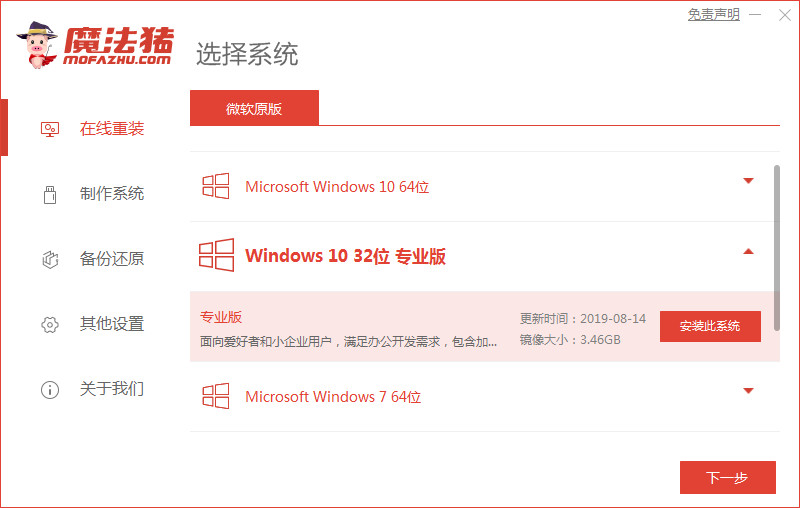
2、等待软件自动下载windows系统镜像资料等。
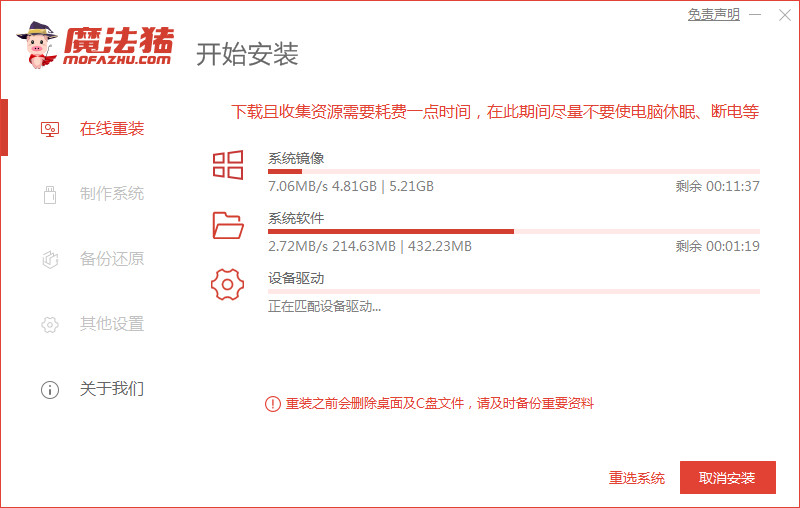
3、部署完成后,选择重启电脑。
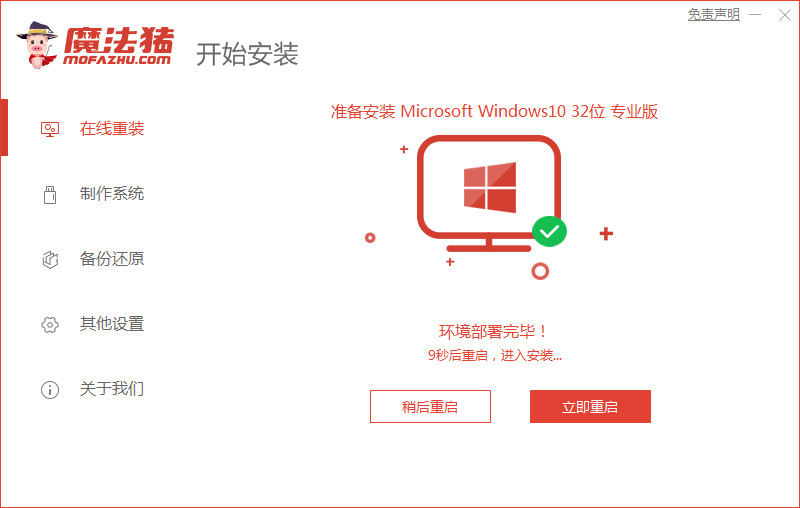
4、选择mofazhu-pe系统进入。
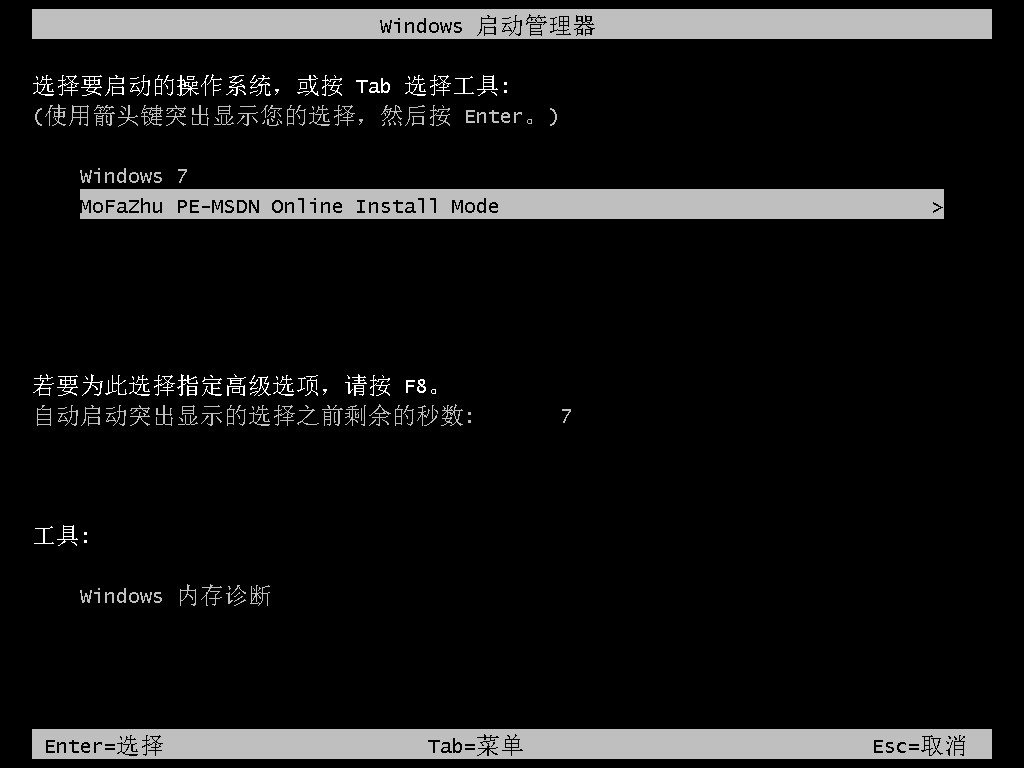
5、软件自动开始安装windows系统,耐心等待即可。
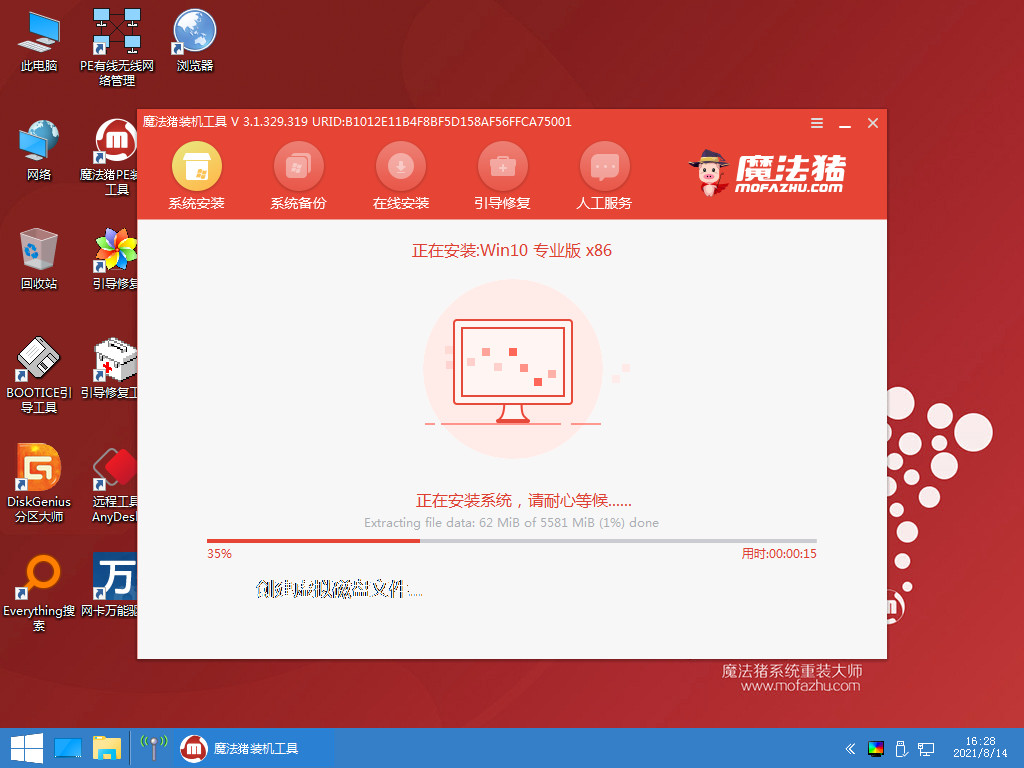
6、安装完成后,选择重启电脑。
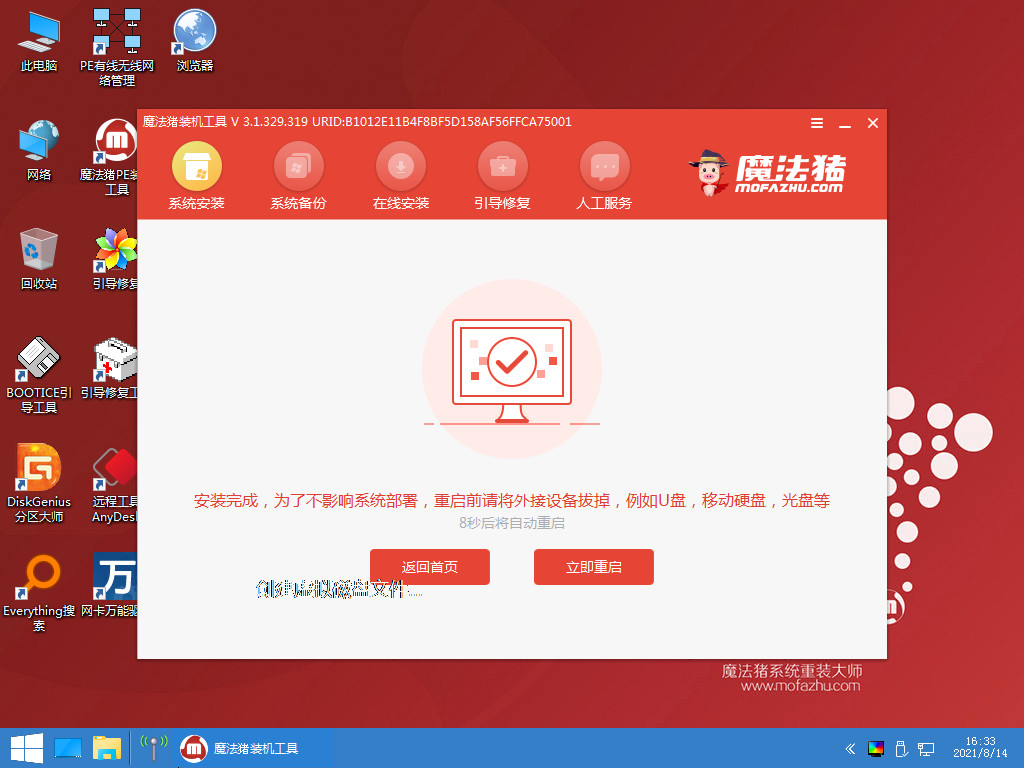
7、经过耐心等候,进入到win10系统桌面就表示系统安装完成啦。
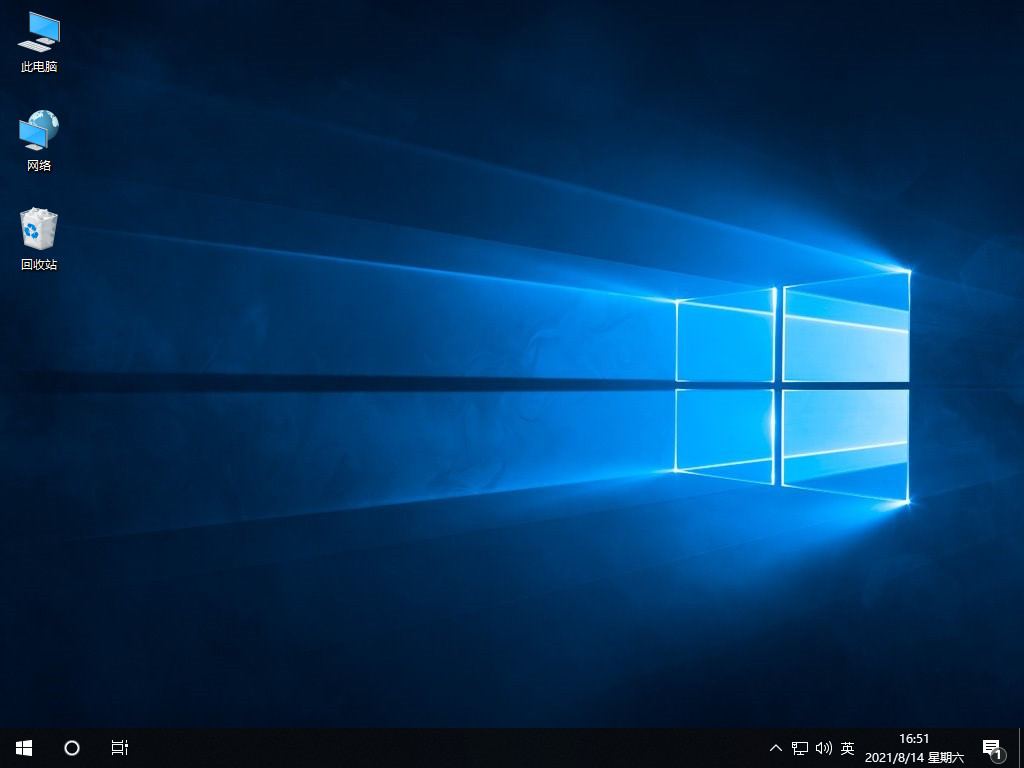
以上就是win10系统重装教程步骤演示,希望能帮助到大家。
 有用
26
有用
26


 小白系统
小白系统


 1000
1000 1000
1000 1000
1000 1000
1000 1000
1000 1000
1000 1000
1000 1000
1000 1000
1000 1000
1000猜您喜欢
- 更改win10虚拟内存多少合适2020/09/19
- 小编教你win10怎样设置文件的默认打开..2017/10/24
- 戴尔U盘重装系统步骤win102022/08/12
- 工作组无法访问,小编教你工作组无法访..2018/08/03
- 小编教你电脑磁盘清理2017/09/14
- 在线安装碰到gpt无法安装win10解决办..2021/04/17
相关推荐
- word怎么删除空白页,小编教你删除word..2018/09/30
- 远程桌面连接器,小编教你远程桌面连接..2018/04/21
- u盘装系统教程win10步骤图解..2022/04/20
- 宏碁电脑在线安装win10系统2020/07/03
- win10安装失败如何重装2022/12/18
- 演示win10安装系统步骤2021/01/16

















